
NovelAIって無料なの?
料金や有料プランの課金方法について知りたい!
結論から言いますと、NovelAIは小説を作成する際には一部無料になっていますが、
画像生成するときは無料版はなく、有料プランに課金しないと生成することが出来ません。
有料プランによりますが最大200枚〜2000枚までの画像生成をすることが出来ます。
この記事ではログイン(登録)方法・料金・有料プランの加入・解約方法について解説します。
ログイン方法
NovelAIにアクセスしてください。
右上にある「Login」をクリックしてください。
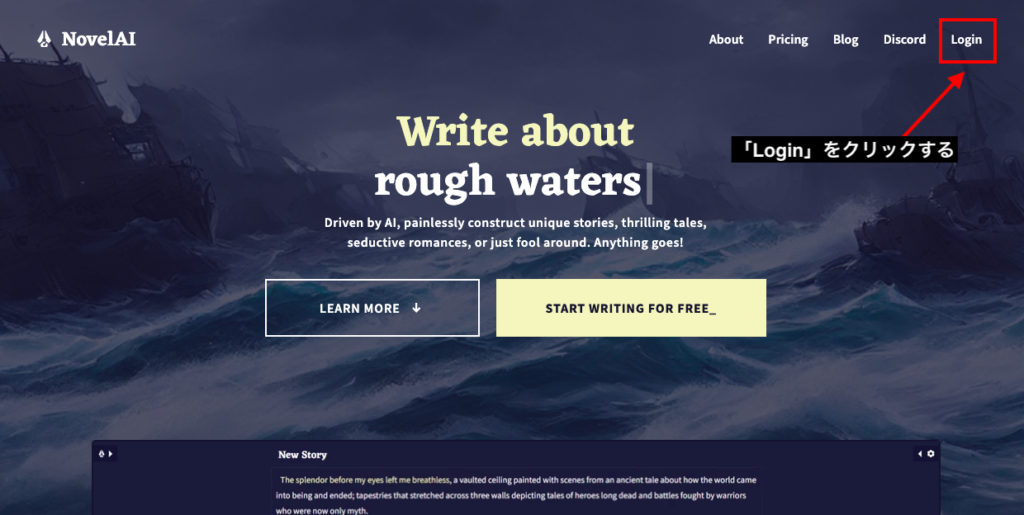
上部に表示されている「Sign Up」をクリックしてください。
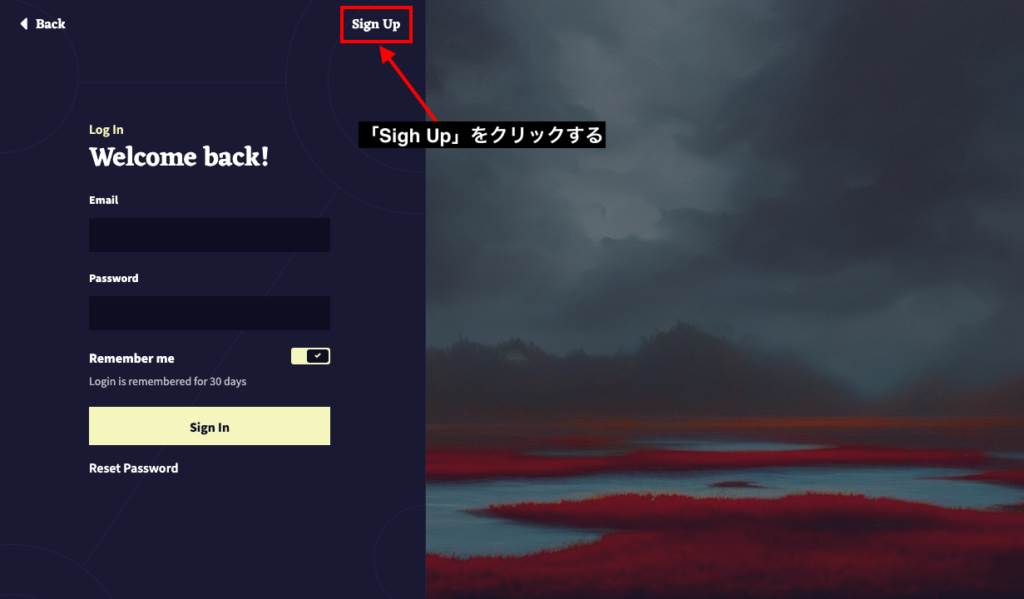
①Eメールアドレスを入力してください
②再度Eメールアドレスを入力してください
③設定するパスワードを決めてください
④パスワードを再度入力してください
⑤【任意】ギフトキーがあれば入力
⑥「Start Writing!」をクリックして送信してください。
⑦送信後にNovelAIからメールアドレス宛に認証確認メールが届くので本文にあるURLをクリックして認証をしてください。
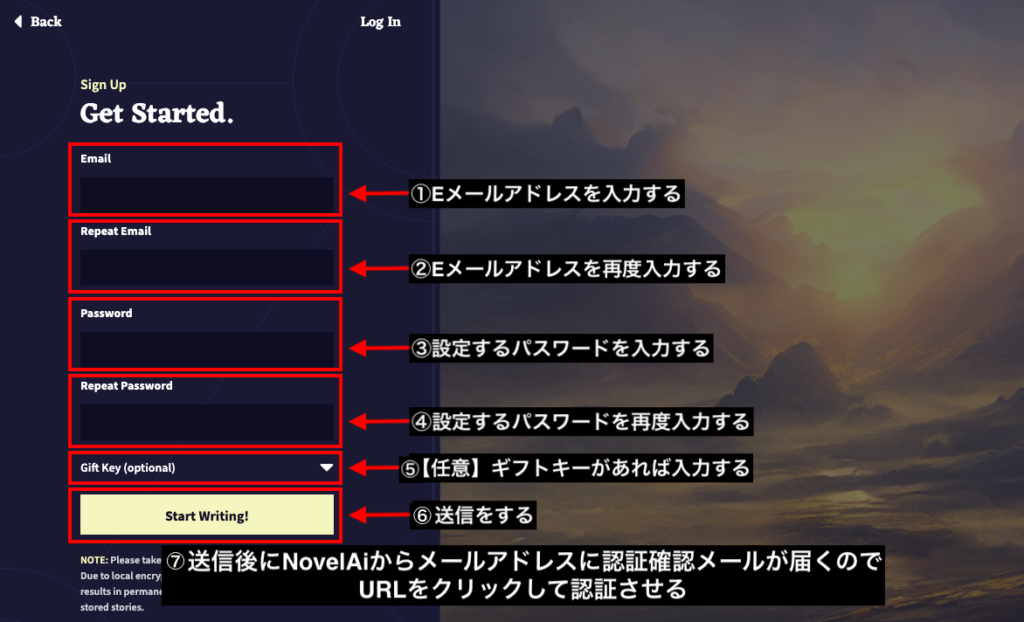
再度トップページに戻って右上にある「Login」をクリックしてください。
①Eメールアドレスを入力します
②パスワードを入力します
③「Sign In」を押してください。
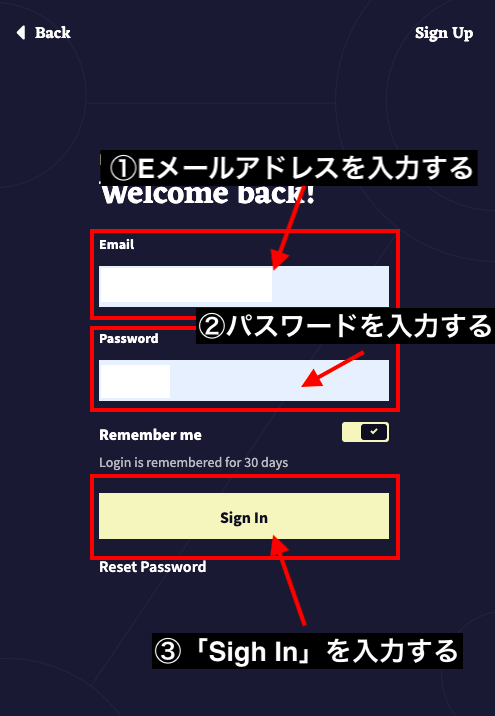
料金価格について
NovelAIの有料プランの料金設定は以下のようになっています。
1,000 Anlas 月に最大200枚まで
1,000 Anlas 月に最大200枚まで
・10,000 Anlas 月に最大2,000枚まで
・small sizeかnormal sizeの生成が無制限
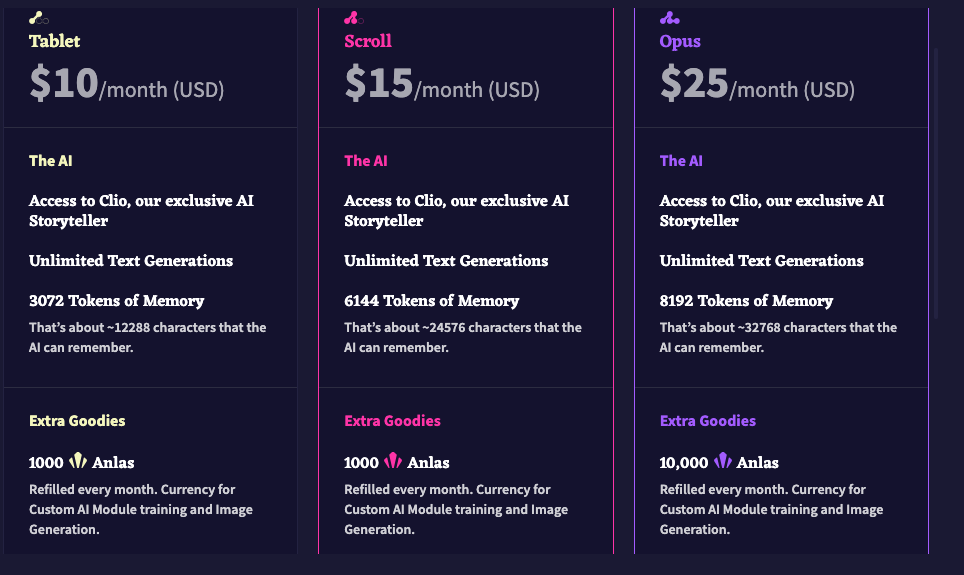
TabletかScorollの場合どちらが良いのかについてですが、
どちらも1000 Anlasの付与になっているので画像生成のみを目的にしてるのなら
Tabletで加入してから追加でAnlasを購入した方が良いです。
さらに言うと、OpusよりもTabletの方がいいです。
というのも以下の画像ように、
有料プランに入った後はAnlasを追加して購入することができるので
Tabletで入ってから買った方が安いです。
Opusでは10,000Anlasで月25ドルですが、
Tabletの月10ドルで加入した後に10,000Anlas追加購入の10.99ドルで
合計20.99ドルなので安く済みます。
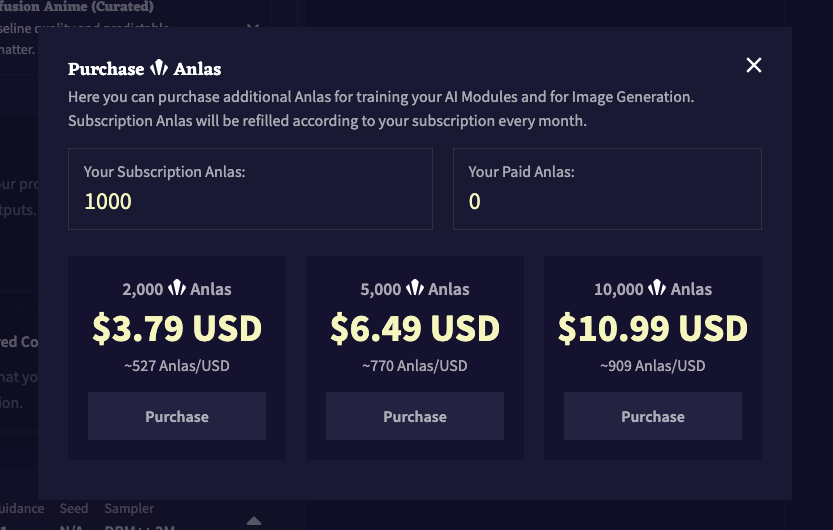
支払い方法
クレジットカードかPayPalでのお支払い方法に対応しています。
クレジットカードでは以下の4つの支払い方法が可能です。
・VISA
・MASTER CARD
・AMERICAN EXPRESS
・JCB
有料プランの課金方法
ログイン後に右上にある「Manage Account」をクリックしてください。
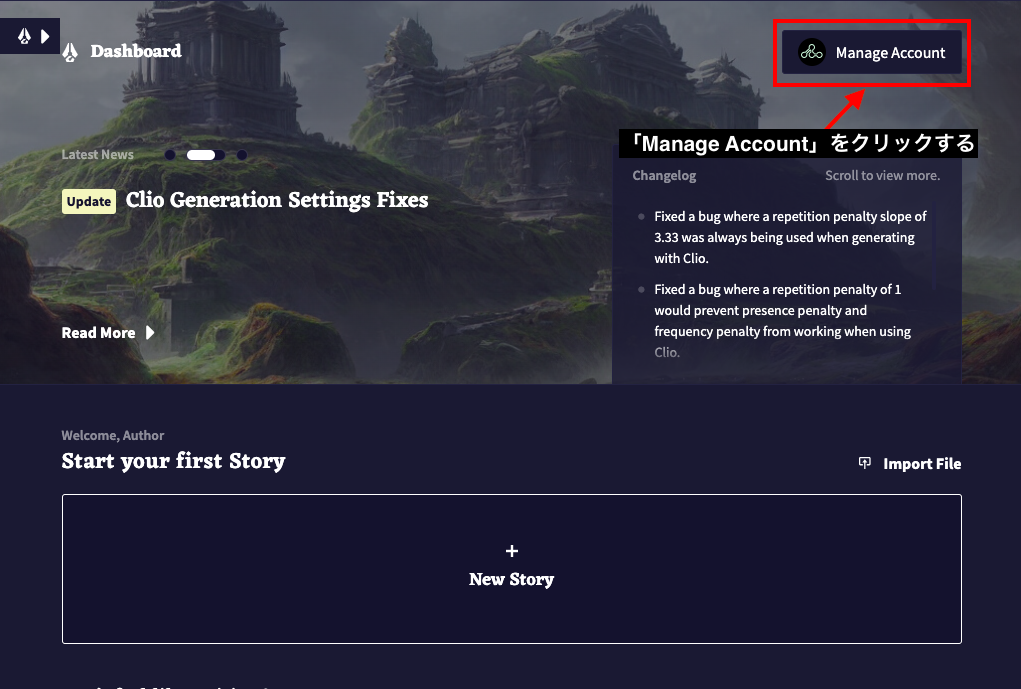
「Take me there」を押してください。
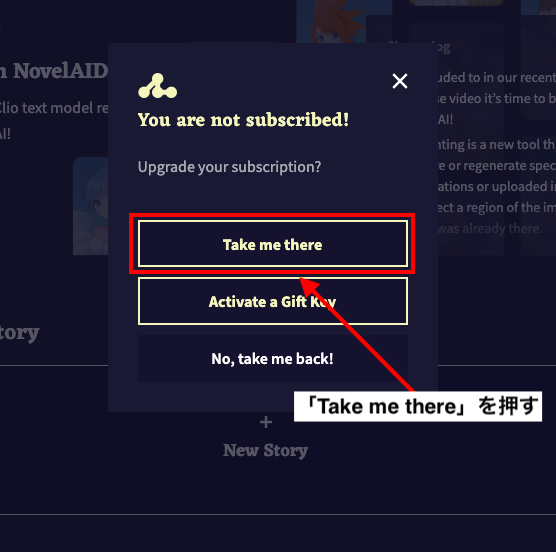
3つのプランの内から1つ選択してください。
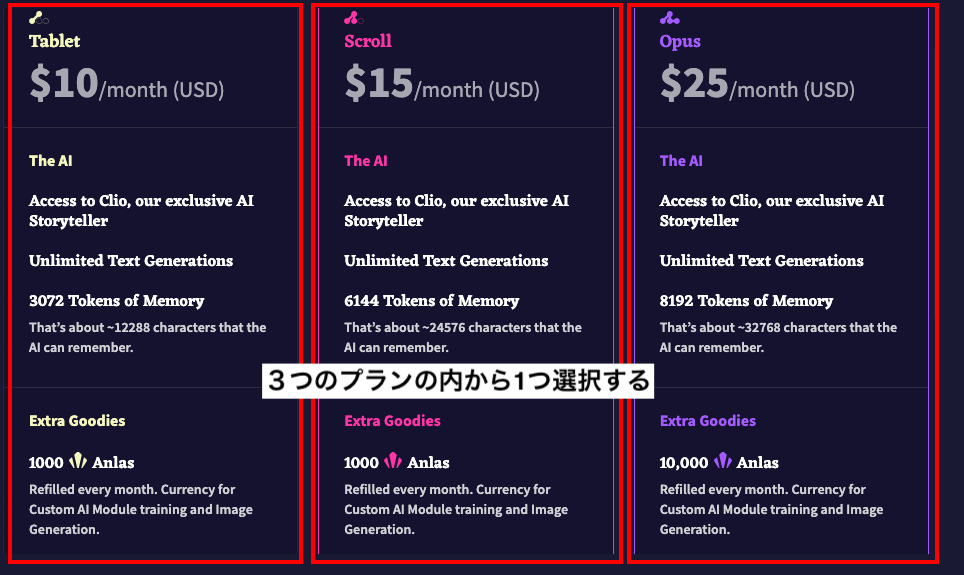
①Eメールアドレスを入力してください。
②住んでいる国を選択してください。
③「次へ進む」をクリックする
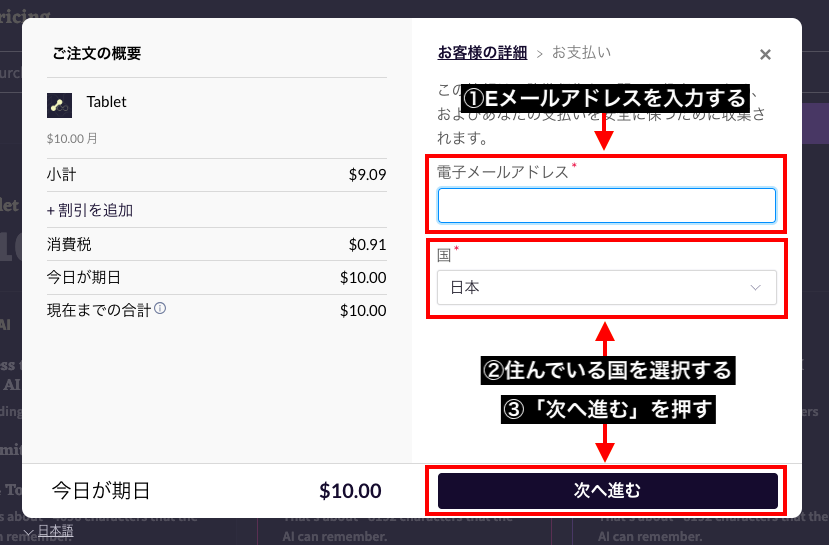
①PayPalでの支払いなら上を選択して、クレジットカードでの支払いなら下を選択してください。
②カード名義人
③有効期限
④セキュリティコード(カード裏面にある数字になります)
⑤値段を確認してから「サブスクリプションを購入」ボタンを押してください。
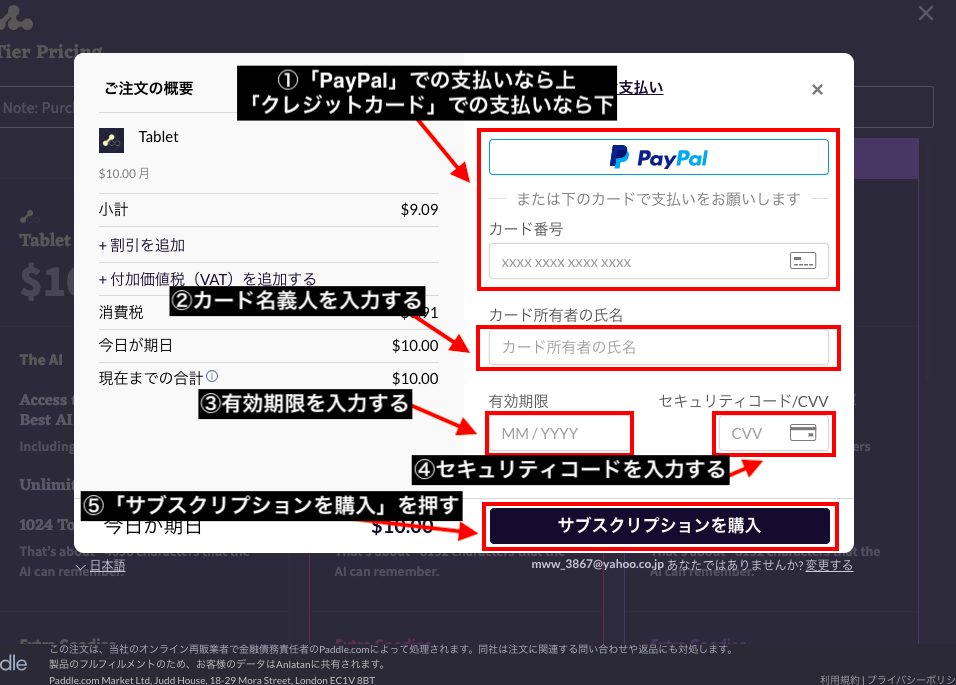
以下の画面のようになったら有料プランの課金は完了になります。
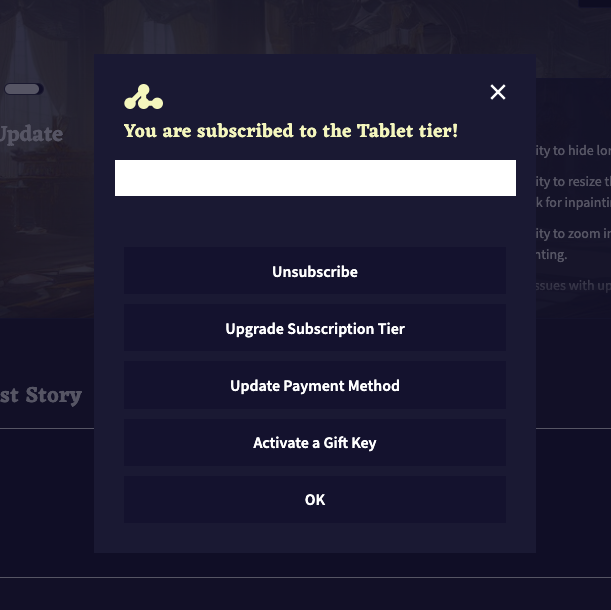
解約・退会方法
解約する場合は簡単です。
ログインした後のページから右上にある「Manage Account」をクリックしてください。
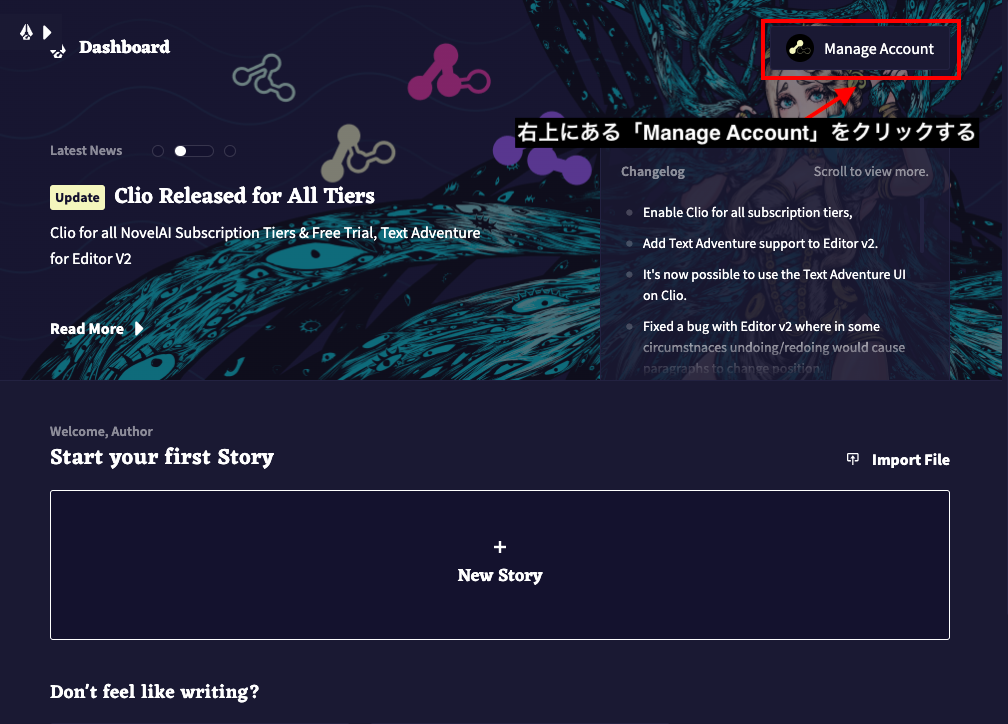
一番上にある「Unsubscribe」を押してください。
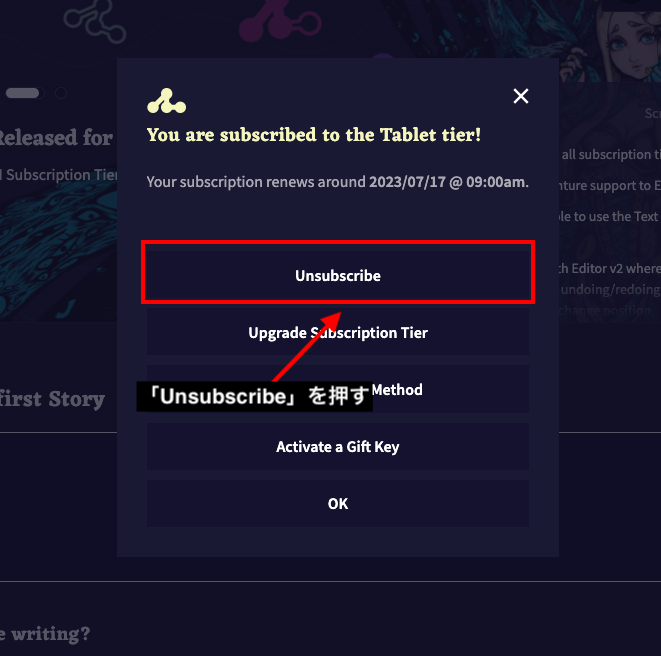
再度「Unsubscribe」ボタンをクリックすることで解約・退会することが出来ます。
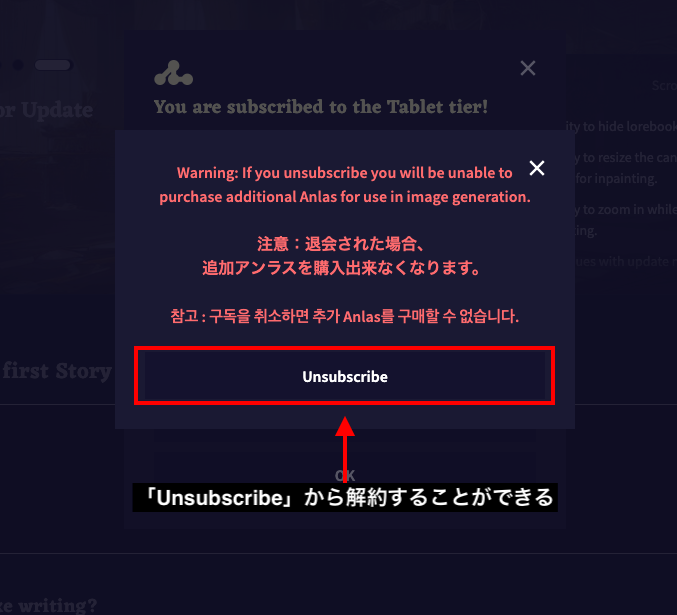
まとめ

NovelAIでのログイン方法と料金や有料プランの加入・解約方法までを解説しました。
NovelAIに画像生成の無料版はないので有料プランに課金する必要があります。
有料プランに加入する時に、画像生成のみを作成するしたい人は
Tabletに入ってから画像生成のために使用するAnlasを追加して購入した方が安く済みます。
【Opusプラン】月25ドルで10,000 Anlas
【Tabletプラン】月10ドルで1,000 Anlas + 10.99ドルで10,000Anlas追加購入して合計 11,000Anlasが20.99ドルなのでお得!
NoveoAIの使い方について分かりやすく以下の記事で解説しているので是非読んでみてください。




